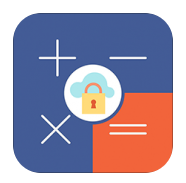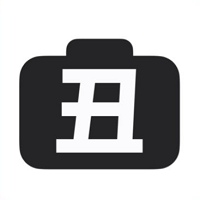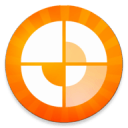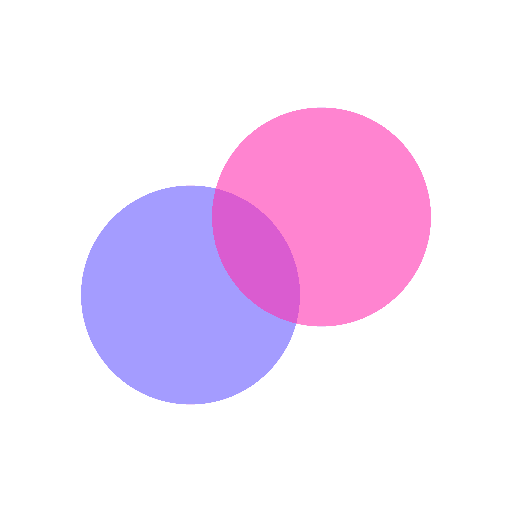Win10怎样进入BIOS设置
2025-02-06 09:49:05来源:9gapp编辑:佚名
在windows 10系统中,进入bios模式是一项常见的操作,尤其在需要调整硬件设置、启动顺序或进行系统修复时显得尤为重要。下面将详细介绍几种在windows 10系统下进入bios模式的方法及步骤。
方法一:通过电脑制造商的特定按键
这是最常见且直接的方法。在电脑重新启动时,屏幕上通常会显示品牌图标,此时需要迅速按下并持续按住电脑制造商指定的特定按键。这些按键可能是f2、f12、delete(或del)、esc等,不同品牌和型号的电脑可能有所不同。某些品牌的电脑甚至要求用户先按住某个键不放,再按下电源按钮启动电脑。
1. 重启电脑:首先,确保电脑完全关闭,然后重新启动。
2. 观察屏幕提示:在电脑重新启动时,屏幕上会显示品牌图标,此时需要迅速注意屏幕底部或顶部的提示信息,通常会有进入bios的按键提示。
3. 按下特定按键:根据屏幕提示,迅速按下并持续按住指定的按键,直到进入bios设置界面。
方法二:通过windows操作进入
如果无法直接通过按键进入bios,还可以通过windows操作系统的设置进入。
1. 打开设置:在windows 10中,点击左下角的“开始”按钮,然后依次点击“设置”>“更新和安全”。
2. 进入高级启动:在“更新和安全”界面中,点击“恢复”选项,然后在“高级启动”下方点击“立即重新启动”。
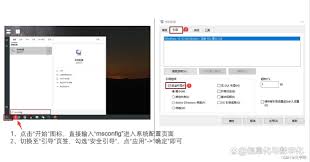
3. 选择uefi固件设置:在重新启动后,会进入到windows恢复环境(windows re)界面,选择“疑难解答”>“高级选项”>“uefi固件设置”。
4. 重启进入bios:点击“重启”后,电脑将重新启动并进入bios设置界面。
方法三:通过快捷键组合
某些品牌的电脑还支持通过特定的快捷键组合进入bios。
1. 重启电脑:首先,确保电脑完全关闭,然后重新启动。
2. 按下快捷键组合:在屏幕显示品牌图标时,尝试按下键盘上的f2、f10、f12等键,或者组合使用“音量+”和“音量-”键。不同品牌和型号的电脑快捷键可能有所不同,需要根据具体情况进行尝试。
3. 进入bios:如果快捷键组合正确,电脑将进入bios设置界面。
注意事项
1. 谨慎操作:进入bios设置界面后,用户应谨慎操作,避免随意更改设置,否则可能会导致电脑无法启动或其他问题。
2. 备份数据:如果不确定如何进行设置,建议先备份电脑的重要数据,以防不测。

3. 查阅手册:不同品牌和型号的电脑进入bios的方法可能有所不同,建议查阅电脑的用户手册或在线支持文档以获取更详细的指导。
通过以上几种方法,可以轻松地在windows 10系统下进入bios模式,从而进行所需的硬件设置和系统修复操作。